#1 21-01-2010 22:57:04
[LuteceCupOnLine] Réglement
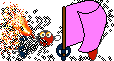
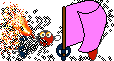
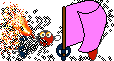
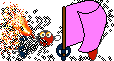
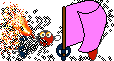
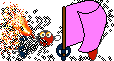

Le tournoi est créé directement dans le jeu : Blood Bowl Legendary Edition
Ligue : LuteceCupOnLine
Mot de passe : Fanafriel
Inscriptions :
Pour être validée l'equipe doit respecter quelques points lors de l'inscription :
- Equipe neuve (TV 100 maximum)
- Elle servira uniquement à cette compétition
- Le coach n'est pas relou
Deroulement :
1ere partie phase de poule. Avec x poules de 4 joueurs.
Apres les 3 matches de qualification, les 2 premiers de chaque poule sont qualifiés pour les play-off.
2eme partie les play-off.
Lot :
En plus d'avoir son nom dans le Hall of Fame de la LuteceCupOnLine, le vainqueur gagne un magnifique pion tour LuteceCup collector!
Les problèmes :
- Je ne trouve pas la ligue LuteceCupOnLine -> recherchez la, avec le mot clef Line ou comme dit LX avec le nom du créateur : JC
- Si je deconnecte suite à une coupe de ma box? -> Dans ta gueuel !
Cependant si les deux coaches veulent bien refaire le match libre à vous mais pour celui qui reste en ligne il ne faut pas qu'il oublie de faire alt-F4 pour ne pas avoir le match gagne sinon c'est mort.
- T'es pas content? Tu degages!
Voila pour l'instant.
Team Speek :
Tous les renseignements sont ici
Vous pouvez egalement me contacter par mp pour le mot de passe.
Merci à Guilac de la French Blitz.
Diffusion de match : (merci ktulu!)
1° Connectez-vous sur http://www.livestream.com/
2° Cliquez sur "Broadcast Now" en haut à droite en rouge
3° Cliquez sur "Lunch Channel" en haut à droite en rouge
4° Remplissez le premier formulaire :
Channel Name : Le nom de votre chaine (ex : mate0's Bloodbowl TVshow)
Short Name : Votre nom de coach (si disponible, sinon optez pour ce que vous voulez mais ça sera moins intuitif pour deviner l'adresse URL de votre chaine ) Notez que l'adresse est automatiquement générée, mémorisez là ou notez la quelque part.
5° Cliquez sur "Launch Free Chanel" en bas à gauche en bleu
6° Remplissez le second formulaire. Vous avez l'habitude de ce genre de formulaire, je n'épiloguerai donc pas sur ce point
7° Cliquez sur "Sign Up" en bas à droite (n'est disponible que si vous avez correctement rempli le formulaire)
8° Cliquez sur le deuxième outil proposé "Download Procaster" en rouge, le 2è choix
9° Enregistrer le programme d'installation sur votre PC
10° A la fin du téléchargement, lancer le programme pour installer Procaster sur votre PC.
11° A la fin de l'installation, lancez Procaster
12° Renseignez votre login et mot de passe comme indiqué dans le 2è formulaire
13° A ce stade, ce qui se passe sur votre écran n'est pas encore diffusé! Il y a un peu de paramétrage à faire ^^
14° Si vous sur Vista Aero il vous conseillera de le désactiver pour une meilleure qualité, dites OK et cochez la case pour qu'il s'en souvienne (Vista Aero revient à la fermeture du Procaster )
15° Vous accédez enfin au Procaster (la petite fenêtre noire avec le gros
carré rouge "GO LIVE" au milieu, ne cliquez pas dessus!) En dessous il y a une icône "CAMERA (Webcam)", si elle est bleu, cliquez dessus pour la désactiver (on ne fait de homemade video ici! NAMEHO!) A côté il y a une icone Screen et une icone Game, cliquez sur "GAME" pour qu'il soit en bleu.
16° Cliquez sur "PREFERENCES" juste en dessous :
Dans l'onglet "LIVESTREAM" : cochez Live, décochez tout le reste
Dans l'onglet "VIDEO" : ne touchez à rien (nous n'utilisons pas la diffusion de votre Webcam)
Dans l'onglet "AUDIO" : Décochez "Auto Mix", puis :
Cochez "Mute" en face de "Camera audio"
Si vous utilisez Mumble ou que vous écoutez de la musique ou tout autre source sonore que le jeu : Cochez "Mute" en face de Screen Audio (sous
peine d'en faire profiter tout le monde^^). Laissez le reste comme c'est par défaut. Dans l'onglet "DESKTOP" : ne touchez à rien (nous n'utilisons la diffusion de votre écran)
Dans l'onglet "GAME" : cochez toutes les cases proposées dans "Show", cela vous permet d'avoir en permanence les raccourcis clavier affichés
quand vous êtes dans le jeu. Avec un peu de pratique vous pourrez revenir dans ce menu et l'adapter à vos besoins
Dans l'onglet "HOTKEYS" : ne touchez à rien, sauf si vous utilisez déjà les raccourcis proposés. Dans ce cas, configurez vos propres raccourcis,
ils s'afficheront dans le jeu (il y a une interface de contrôle qui s'ajoute dans Bloodbowl, pour la réduire faite Ctrl+Alt+N, idem pour la
développer).
Cliquez sur Save en bas à droite en vert.
17° BRAVO!! Vous avez terminé la configuration de Procaster!
18° Quittez Procaster puis lancez Bloodbowl PUIS relancez Procaster.
19° Faites Ctrl+F1 pour lancer la diffusion du jeu sur le Web!
20° Communiquez l'adresse URL de votre chaine à vos amis pour qu'ils viennent assister en direct à vos prouesses!
21° Faites Shift+Echap pour arreter la diffusion
22° Faites Clic droit -> Exit sur l'icône Procaster dans la barre des tâches Windows pour arrêter le programme et revenir à une situation
basique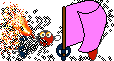
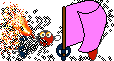
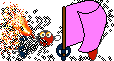
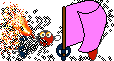
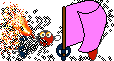
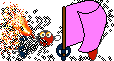
Dernière modification par JC (21-01-2010 23:10:23)
Hors ligne
#2 24-11-2010 23:03:41
- Louis X
- Mythe

- Date d'inscription: 14-09-2005
- Messages: 4434
Re: [LuteceCupOnLine] Réglement
Pour trouver facilement la ligue ds la recherche, il suffit de chercher le nom du créateur: JC ![]()
Sympa l'ambiance à la Lutèce !
NAF number 264
Hors ligne
#3 25-11-2010 22:33:32
Re: [LuteceCupOnLine] Réglement
Team Speek disponible!
Tous les renseignements sont ici
Vous pouvez egalement me contacter par mp pour le mot de passe.
Merci à Guilac de la French Blitz.
Hors ligne
#4 03-12-2010 21:48:17
Re: [LuteceCupOnLine] Réglement
Lot :
En plus d'avoir son nom dans le Hall of Fame de la LuteceCupOnLine, le vainqueur gagne un magnifique pion tour LuteceCup collector!
Hors ligne
#5 08-12-2010 09:47:17
Re: [LuteceCupOnLine] Réglement
Diffusion de match : (merci ktulu!)
1° Connectez-vous sur http://www.livestream.com/
2° Cliquez sur "Broadcast Now" en haut à droite en rouge
3° Cliquez sur "Lunch Channel" en haut à droite en rouge
4° Remplissez le premier formulaire :
Channel Name : Le nom de votre chaine (ex : mate0's Bloodbowl TVshow)
Short Name : Votre nom de coach (si disponible, sinon optez pour ce que
vous voulez mais ça sera moins intuitif pour deviner l'adresse URL de
votre chaine )
Notez que l'adresse est automatiquement générée, mémorisez là ou notez la quelque part.
5° Cliquez sur "Launch Free Chanel" en bas à gauche en bleu
6° Remplissez le second formulaire. Vous avez l'habitude de ce genre de formulaire, je n'épiloguerai donc pas sur ce point
7° Cliquez sur "Sign Up" en bas à droite (n'est disponible que si vous avez correctement rempli le formulaire)
8° Cliquez sur le deuxième outil proposé "Download Procaster" en rouge, le 2è choix
9° Enregistrer le programme d'installation sur votre PC
10° A la fin du téléchargement, lancer le programme pour installer Procaster sur votre PC.
11° A la fin de l'installation, lancez Procaster
12° Renseignez votre login et mot de passe comme indiqué dans le 2è formulaire
13° A ce stade, ce qui se passe sur votre écran n'est pas encore diffusé! Il y a un peu de paramétrage à faire ^^
14° Si vous sur Vista Aero il vous conseillera de le désactiver pour
une meilleure qualité, dites OK et cochez la case pour qu'il s'en
souvienne (Vista Aero revient à la fermeture du Procaster )
15° Vous accédez enfin au Procaster (la petite fenêtre noire avec le gros
carré rouge "GO LIVE" au milieu, ne cliquez pas dessus!)
En dessous il y a une icône "CAMERA (Webcam)", si elle est bleu, cliquez
dessus pour la désactiver (on ne fait de homemade video ici! NAMEHO!)
A côté il y a une icone Screen et une icone Game, cliquez sur "GAME" pour qu'il soit en bleu.
16° Cliquez sur "PREFERENCES" juste en dessous :
Dans l'onglet "LIVESTREAM" : cochez Live, décochez tout le reste
Dans l'onglet "VIDEO" : ne touchez à rien (nous n'utilisons pas la diffusion de votre Webcam)
Dans l'onglet "AUDIO" : Décochez "Auto Mix", puis :
Cochez "Mute" en face de "Camera audio"
Si vous utilisez Mumble ou que vous écoutez de la musique ou tout autre
source sonore que le jeu : Cochez "Mute" en face de Screen Audio (sous
peine d'en faire profiter tout le monde^^). Laissez le reste comme
c'est par défaut
Dans l'onglet "DESKTOP" : ne touchez à rien (nous n'utilisons la diffusion de votre écran)
Dans l'onglet "GAME" : cochez toutes les cases proposées dans "Show",
cela vous permet d'avoir en permanence les raccourcis clavier affichés
quand vous êtes dans le jeu. Avec un peu de pratique vous pourrez
revenir dans ce menu et l'adapter à vos besoins
Dans l'onglet
"HOTKEYS" : ne touchez à rien, sauf si vous utilisez déjà les
raccourcis proposés. Dans ce cas, configurez vos propres raccourcis,
ils s'afficheront dans le jeu (il y a une interface de contrôle qui
s'ajoute dans Bloodbowl, pour la réduire faite Ctrl+Alt+N, idem pour la
développer).
Cliquez sur Save en bas à droite en vert.
17° BRAVO!! Vous avez terminé la configuration de Procaster!
18° Quittez Procaster puis lancez Bloodbowl PUIS relancez Procaster.
19° Faites Ctrl+F1 pour lancer la diffusion du jeu sur le Web!
20° Communiquez l'adresse URL de votre chaine à vos amis pour qu'ils viennent assister en direct à vos prouesses!
21° Faites Shift+Echap pour arreter la diffusion
22° Faites Clic droit -> Exit sur l'icône Procaster dans la barre
des tâches Windows pour arrêter le programme et revenir à une situation
basique
Hors ligne